苹果手机怎样用wifi万能钥匙 苹果手机WiFi万能钥匙怎么免费使用
苹果手机作为一款流行的智能手机,除了具有强大的功能外,还可以通过WiFi万能钥匙来免费使用无线网络,WiFi万能钥匙是一款专门为用户提供免费WiFi服务的应用软件,用户只需在苹果手机中下载安装该应用,便可以轻松连接到周围的无线网络,实现免费上网的便利。通过WiFi万能钥匙,苹果手机用户可以随时随地畅游互联网世界,体验高速稳定的网络连接,为手机使用带来更多便利。
苹果手机WiFi万能钥匙怎么免费使用
方法如下:
1.首先我们打开手机,点击进入“App Store”,在搜索框内输入“WiFi万能钥匙”。
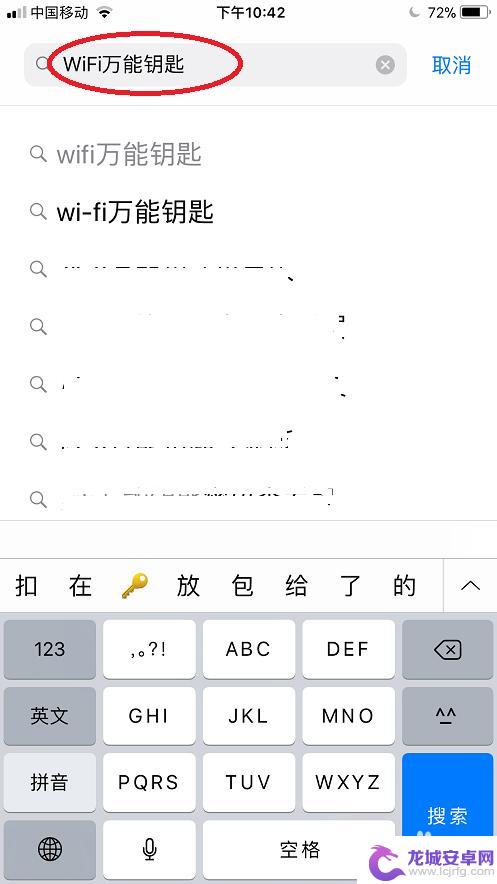
2.然后就会出现许多的搜索结果,我们再点击”获取“按钮,如下图。
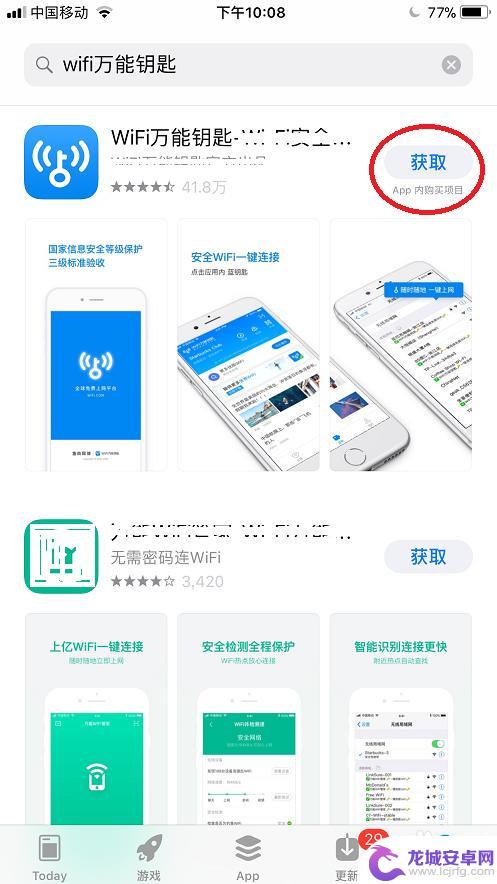
3.这时输入我们的下载密码,把这款软件下载下来。
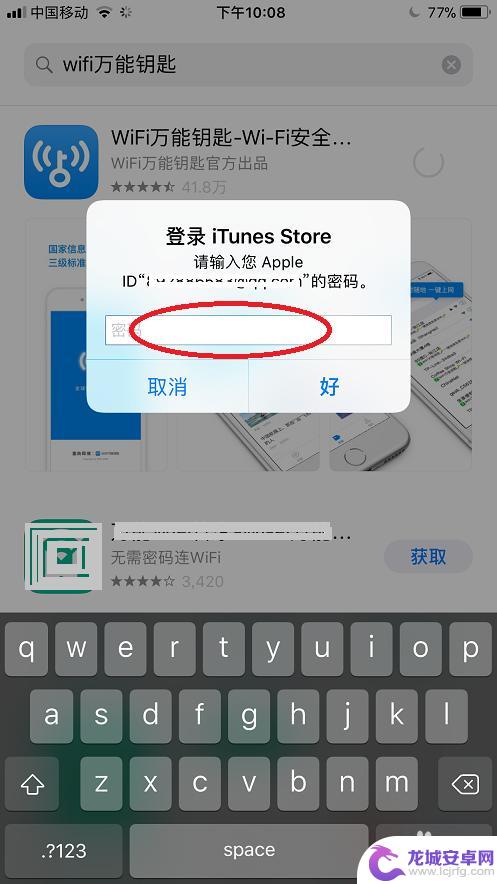
4.然后退回到手机的主菜单界面,点击“WiFi万能钥匙”图标。
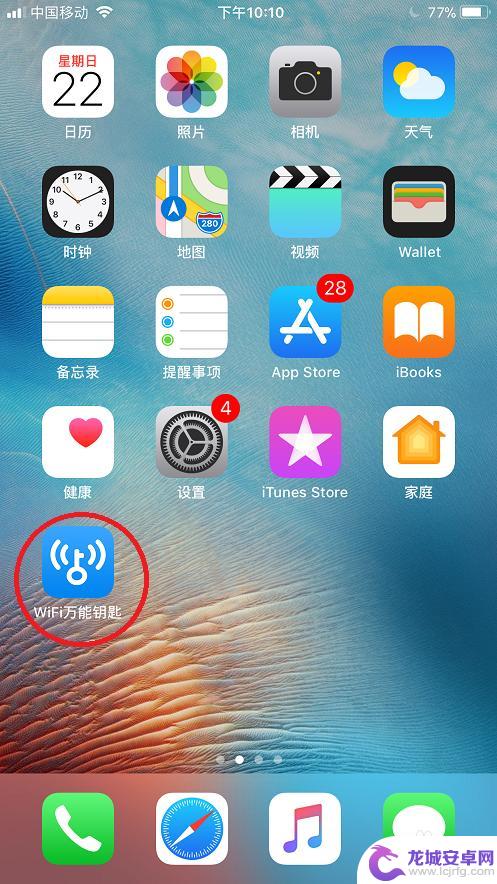
5.这时我们可以看到一个”查找WiFi“的按钮,点击一下。如下图。
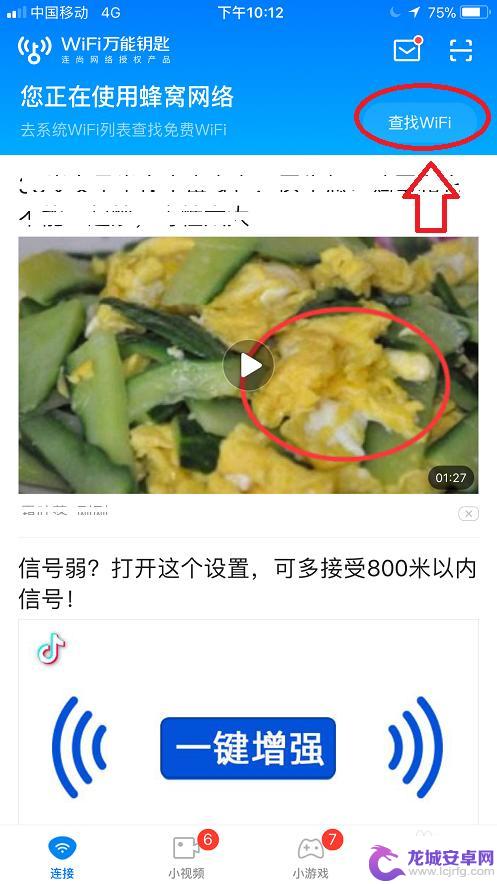
6.然后系统界面就会出现一个可以连接的无线网络,我们点击立即连接。
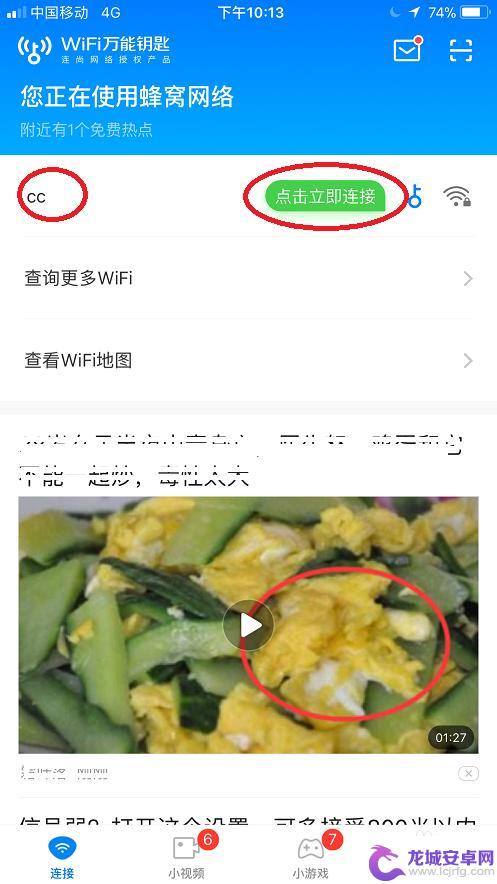
7.这时系统提示“WiFi万能钥匙想要加入无线局域网”,我们选择“加入”按钮即可。
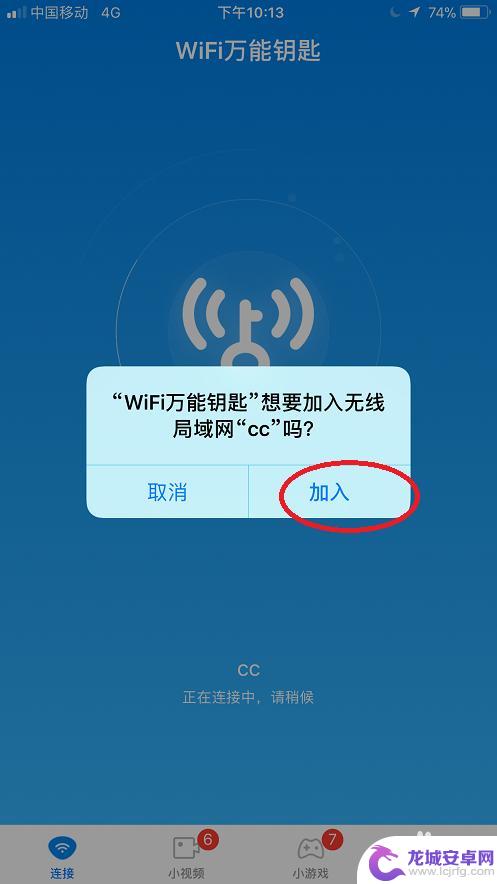
8.总结:
1. 首先我们打开手机,点击进入“App Store”,在搜索框内输入“WiFi万能钥匙”。
2. 然后就会出现许多的搜索结果,我们再点击”获取“按钮。
3. 输入我们的下载密码,把这款软件下载下来。
4. 然后退回到手机的主菜单界面,点击“WiFi万能钥匙”图标。
5. 这时我们可以看到一个”查找WiFi“的按钮,点击一下。
6. 然后系统界面就会出现一个可以连接的无线网络,我们点击一下这个网络。
7. 这时系统提示“WiFi万能钥匙想要加入无线局域网”,我们选择“加入”按钮即可。

以上就是苹果手机如何使用WiFi万能钥匙的全部内容,如果遇到这种情况,你可以按照以上步骤解决,非常简单快速。












